동일한 문서를 여러 명의 수신자에게 전송하기(순차 동보)
이 기기로는 한 번의 조작으로 동일한 문서를 최대 101명의 수신자에게 전송할 준비를 할 수 있습니다. 팩스/전화 번호 입력과 등록된 수신자 선택(특정 수신자의 번호 및 그룹 다이얼)을 결합하여 수신자를 지정할 수 있습니다.
다음의 수신자 번호는 조합하여 지정할 수 있습니다.
-
기기에 등록된 수신자:
최대 100(특정 수신자의 번호 및 그룹 다이얼의 총 수)
-
팩스/전화 번호 입력 또는 재다이얼:
1
 중요
중요
-
잘못 다이얼하였거나 팩스/전화 번호 등록이 잘못됨으로 인해 팩스가 원하지 않는 수신자에게 전송될 수 있습니다. 중요한 문서를 전송할 때 전화로 먼저 통화한 후 하나씩 전송할 것을 권장합니다.
 참고
참고
-
동일한 수신자 그룹에 문서를 자주 전송하는 경우, 그룹 다이얼에 이러한 번호를 그룹으로 만들 수 있습니다. 이렇게 하면 간단한 조작을 통해 문서를 그룹의 모든 수신자에게 전송할 수 있습니다.
-
기본 전송 작업에 대한 자세한 내용:
-
홈페이지 화면을 넘긴 다음
 팩스(FAX)를 누릅니다.
팩스(FAX)를 누릅니다.팩스 대기 화면이 표시됩니다.
-
필요에 따라 스캔 대비도 및 해상도를 조절합니다.
-
첫 번째 수신자를 지정합니다.
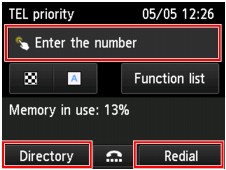
다음 방법 중 하나를 사용하여 첫 번째 수신자를 지정합니다.
-
기기에 등록된 수신자로 지정:
디렉터리(Directory)를 누르고 수신자를 지정합니다.
-
팩스/전화 번호를 입력:
팩스/전화 번호의 입력 필드를 누르고 번호를 입력합니다.
 참고
참고-
팩스 설정(FAX settings) 아래의 보안 제어(Security control)에서 팩스 번호 재입력(FAX number re-entry)을 ON으로 설정한 경우 번호를 다시 입력하십시오.
-
-
재다이얼을 통해 번호를 지정하는 경우:
재다이얼(Redial)을 누르고 발신 호출 기록에서 번호를 선택합니다.
-
-
수신자를 추가합니다.
-
수신자 추가(Add recipient)를 누릅니다.
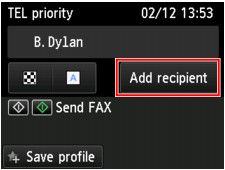
수신자 목록이 표시됩니다.
-
수신자를 추가하는 방법을 선택합니다.
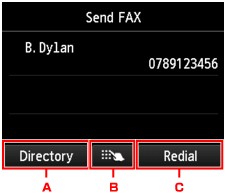
-
등록된 수신자에서 수신자를 추가합니다.
-
등록된 수신자에서 첫 번째 수신자를 추가한 경우 팩스/전화 번호를 입력하여 수신자를 추가합니다.
-
등록된 수신자에서 첫 번째 수신자를 추가한 경우 발신 호출 기록에서 번호를 선택하여 수신자를 추가합니다.
-
-
수신자를 추가합니다.
선택한 방법에 따라 수신자를 추가합니다.
여러 명의 수신자를 지정하면 순차 동보(Sequential broadcasting) 화면이 표시됩니다.
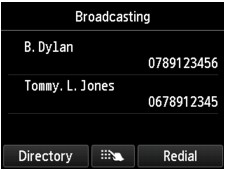
-
더 많은 수신자를 추가하려면 동일한 절차를 반복하십시오.
 참고
참고-
팩스/전화 번호를 입력하거나 발신 호출 기록에서 번호를 선택하여 수신자를 지정할 수 있습니다.
-
수신자를 삭제하려면 목록에서 삭제하려는 수신자를 누르십시오. 확인 화면이 표시되면 예(Yes)를 눌러 수신자를 삭제합니다.
-
-
컬러 전송은 컬러(Color) 버튼을 누르고 흑백 전송은 흑백(Black) 버튼을 누릅니다.
 중요
중요-
컬러 전송은 수신자의 팩스 기기가 컬러 팩스를 지원하는 경우에만 사용 가능합니다.
-
 참고
참고
-
팩스 전송을 취소하려면 중지(Stop) 버튼을 누릅니다. 팩스를 전송하는 중에 취소하려면 중지(Stop) 버튼을 누른 다음 터치 스크린의 설명을 따르십시오.
중지(Stop) 버튼을 누르면 지정한 모든 수신자에 대한 팩스 전송이 취소됩니다. 한 명의 수신자만에 대한 팩스 전송은 취소할 수 없습니다.
-
스캔하는 중에 중지(Stop) 버튼을 누른 후 ADF에 문서가 남아 있는 경우 터치 스크린에 ADF에 문서가 있습니다. [OK]를 눌러 문서를 배출하십시오.(Document in ADF. Tap [OK] to eject document.)가 표시됩니다. OK를 누르면 남은 문서가 자동으로 배출됩니다.


